anchor
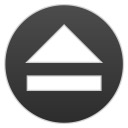
Jettison(Shareware)
 OS10.8Mountain Lion対応
OS10.8Mountain Lion対応
 OS10.9Mavericks対応
OS10.9Mavericks対応
 OS10.10Yosemite対応
OS10.10Yosemite対応
 OS10.11El Capitan対応
OS10.11El Capitan対応
 OS10.12Sierra対応
OS10.12Sierra対応
 OS10.13High Sierra対応
OS10.13High Sierra対応
 OS10.14Mojave対応
OS10.14Mojave対応
Macをスリープさせる時、あるいはシャットダウンする時に外付けハードディスクやフラッシュメモリなどを自動的にアンマウントするメニューバーアプリ。
MacBook Proを持ち出す時に、先にバックアップ用の外付けハードディスクをアンマウントしてから蓋を閉める習慣をつければいいのだが、ぼんやりしていると先に蓋を閉めてUSBケーブルを抜くなんてことがたまに起きる。
また最近謎の障害で(といっても原因はほぼつかめているのだがIOUSBFamiliyというカーネルエクステンションの不具合で)大容量ディスクをマウントしたままスリープするとスリープ解除の時のログオン画面が表示できず黒画面から脱出できなくなって結局電源ボタン長押しの強制再起動することになり、大容量ディスクの寿命を考えるとまことに心臓に良くない。
スリープしたら、蓋を閉めたら自動的に外付けのマウントを解除してくれるソフトがあればいいのにと思っていたら、あった。
メニューバーアプリの形で常駐するので普段意識しないで使える。
スリープ解除した時に再マウントなんて機能もある。
ホットキーでマウントを解除したりと便利な機能も付いているようだし、シェアウエアだが15日間なら無料で試用できる。
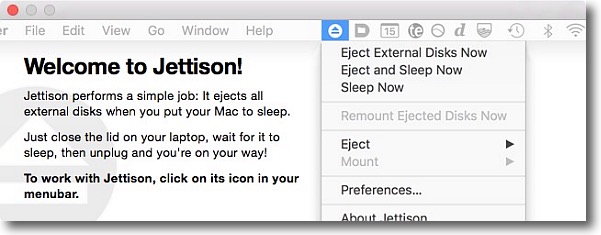
初回起動時にスプラッシュ代わりに簡単なインストラクションを表示する
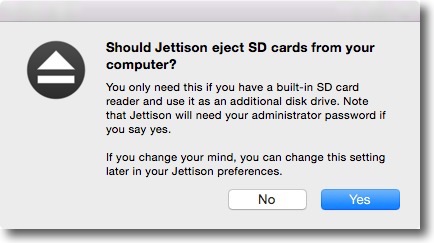
起動時に「SDカードもマウント解除を実行するか」と聞いてくる
SDカードもマウントしたまま抜くと問題があるのでそうしたいならYes
差したまま使う人もいるのでそういう人はNoを選択
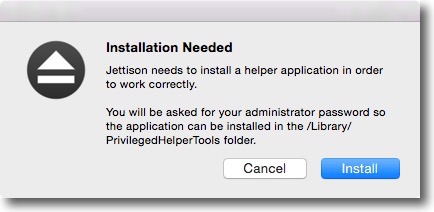
これも初回のみ聞いてくるがJettisonを有効にするには
ライブラリにヘルパーをインストールしないといけない
これを許可するかという質問が表示されYesならパスワード認証を求められる
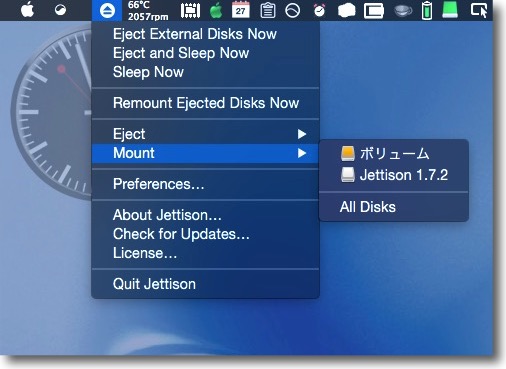
アプリはメニューバーアイコンの形で常駐する
ここからアンマウント、アンマウントしてスリープ、スリープの操作ができる
ボリュームごとに個別のアンマウントもできるし設定もここから呼びだす
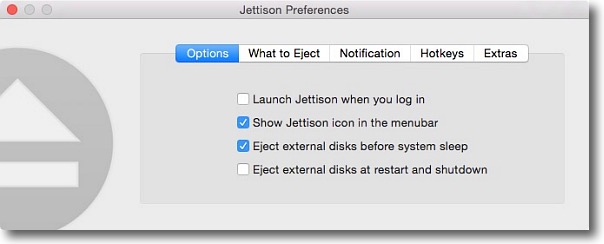
設定項目は以下
ログイン時有効にする、メニューバーアイコンを表示、外付けHDDをスリープ時にアンマウント
再起動・シャットダウンの時に外付けボリュームをアンマウント
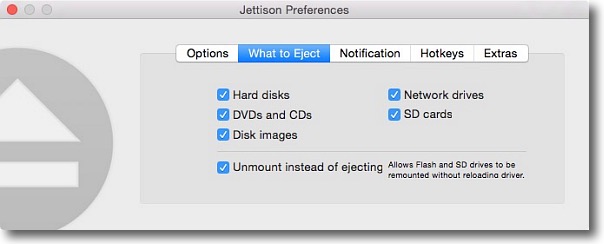
ここのタブではボリュームの種類によってアンマウントするかしないかを細かく設定できる
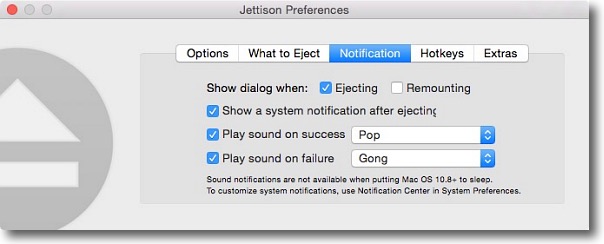
アンマウントした時の表示は通知センターのポップアップ、音などで
マウント時も表示することができる
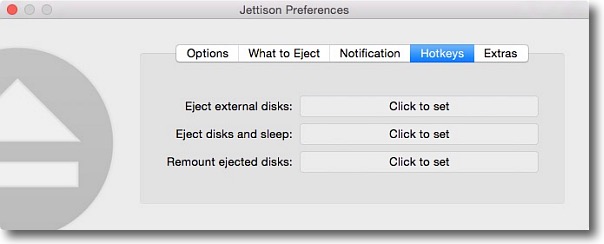
またホットキーでアンマウント実行、アンマウントしてスリープ、
再マウントなどの設定も可能
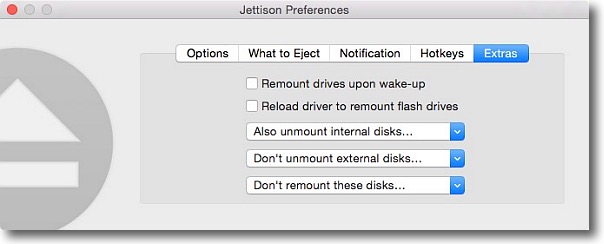
他に内蔵ディスクのアンマウントなどのメニューも用意されている
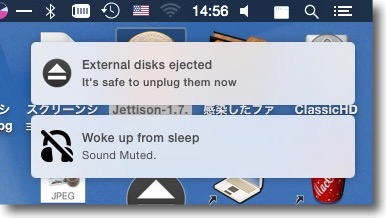
アンマウントが実行された時、スリープを解除すると通知センターの
ポップアップでアンマウントが実行されたことを知らせてくれる
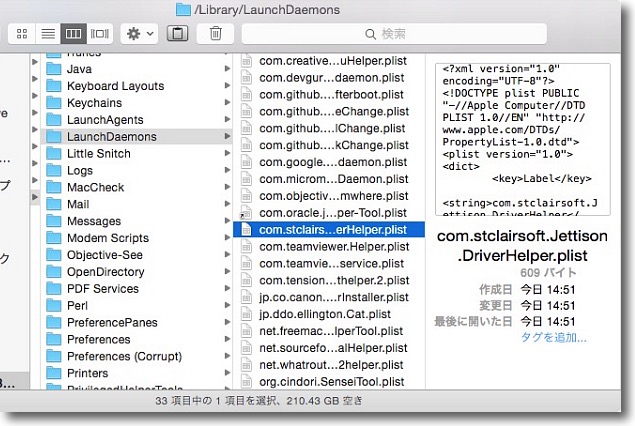
このJettisonが不要になった時にヘルパーを
アンインストールするメニューも用意してくれれば完璧だった
/Library/LaunchDaemons/にcom.stclairsoft.Jettison.DriverHelper.plist
という名前のplistファイルがインストールされている
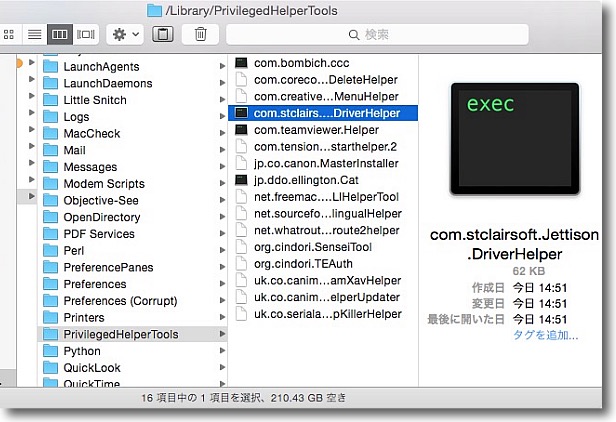
/Library/PrivilegedHelperTools/にもcom.stclairsoft.Jettison.DriverHelper
というヘルパー本体がインストールされている
この二つとplistファイルを削除することでアンインストールが可能
anchor

マウスふるふる(Freeware)
 WindowsXP~10対応
WindowsXP~10対応
マウスを一定時間間隔で「微妙に」ふるふる動かしてスクリーンをスリープしたりスクリーンセーバーを起動しないようにする常駐アプリ。
個人でWindowsPCを所有している人から見たら、
「そんなものコンパネの個人設定のスクリーンセーバー設定や電源設定でスクリーンセーバーやスリープを『なし』にすれば良いだけのことではないか」
と思うかもしれない。
しかし業務でWindowsPCを使っている人にはそうも言ってられない事情がある。
世の中には過剰なセキュリティポリシーを社員に強制しているセキュリティボケ企業が蔓延している。
WindowsPCをアクティブディレクトリ化してパスワードをかけて、しかもそのパスワードも英数文字大文字小文字と記号も必ず混ぜて16桁以上のパスワードを設定しないとパスワードが通らないように遠隔から規制して、しかもそのパスワードも名前や電話番号など意味があるような文字列は一切フィルタリングする規制も加え、さらにそのパスワードは月に一回定期変更しないといけないというアフォなセキュリティルールで毎月パスワードを無効にしてくれるようなセキュリティポリシーを強要する。
するとどうなるかというと
txHGkwHe7h#8294$
というようなパスワードしか使えなくなる。
これ自体は強度も十分にあり良いことかもしれないが、これを毎月定期変更するとなるとモニタースクリーンにパスワードを書いた付箋を貼るようなモラルハザードが起きて逆にセキュリティに穴が開きやすくなるという間抜けな事態がそこここで見受られる。
このセキュリティ屋にうまく丸め込まれてカモになっている企業の老害セキュリティ担当役員の自己満足とは裏腹に、パスワードの大文字小文字、記号を混ぜるというポリシーや定期変更を提唱した当の本人が
「あれは意味がなかった」
と反省しているという話も漏れ聞く。
しかし始めてしまったものはもう改められないのか、こういうアフォポリシーの大企業はたくさんある。
そしてそういうところの社員は電話中にPCがスクリーンセーバーになってしまうと、その度にメモを取り出してパスワードを入力して業務に支障をきたすという問題を起こしている。
そういうアフォセキュリティポリシーにうんざりしている方に、表立ってはお勧めできないが、裏向きには大変お勧めなのはこのアプリだ。
AD化されたPCは当然電源設定やスクリーンセーバー設定も、ユーザーが勝手に自分で触れないように設定されている。
だからちょっと操作していないと、いちいちパスワードを入力しないといけないが、上記のようにこのパスワードは暗記するのが不可能なパスワードが強要されている。
ならばマウスを動かしてスリープさせなければ良い。
マウスを動かしてスクリーンセーバーを起動させなければ良い。
もちろん、こういう環境ではこの手のアプリを会社のPCにインストールすることはセキュリティポリシー違反である。
だからインストールは自己責任で行って欲しい。
こんなアフォなセキュリティポリシーなんか従ってられるかという反骨精神と、自分の身は自分で守れるというスキルと責任能力のある人だけにお勧めできるアプリだ。
詳しいことはこちらのヘルプページで。
ご利用上の注意 - マウスふるふるのヘルプ
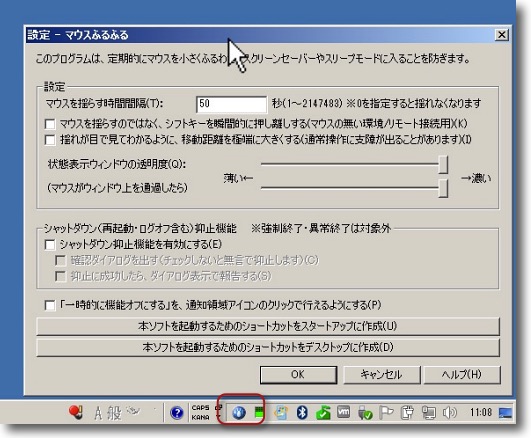
マウスふるふるをインストールして起動すると
小さなアイコンがタスクトレイに表示される
右クリックすると設定画面などが呼び出せる
マウスを小さくふるふる動かす時間の間隔の設定だけでなく
誤ってシャットダウンボタンを押してもログアウトを
キャンセルする機能もあって誤操作を防げる
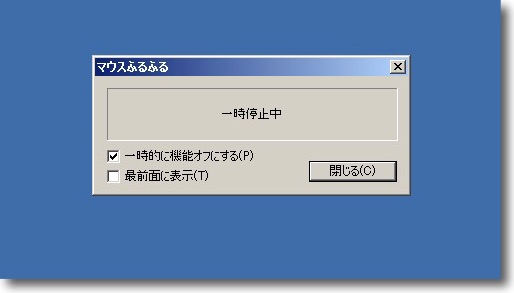
この「ふるふる」機能は一時的に停止することもできる
席を離れる時などスクリーンセーバーが起動してくれないと
セキュリティ的に困る時は機能を止めることができる

この一時停止はアイコン右クリックでオンオフが切り替えられる
タスクトレイアイコンをクリックするだけで停止と解除を切り替えられる設定もある
一時停止中はアイコンが赤くなる
anchor
インクが滲んだり、かすれたりしている壊れた感じのタイプライターフォントフリー素材
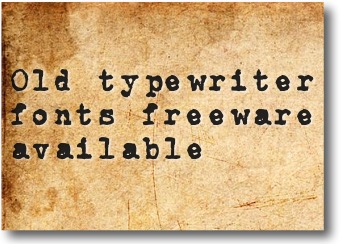
先日のポラロイド写真風の素材を作成している時に、ここに壊れかけたカーボンが滲んだフォントで文字を入れたくなった。
手持ちのフォントで探したがぴったりのものが無いのでWebでフリー素材を探していたら幾つか面白いものを見つけた。
それが以下の四つのフォント。
F25 Blackletter Typewriterはクラシカルなタイポグラフィー風のフォント。
古い映画に出てきそうな飾り文字のフォントのタイプライターだが、長年使用されてちょっとカスレが出てきているくたびれたフォント風の素材。
二つ目が1942 Reportというどちらかというと公文書なんかで使用されることが多いスクエアなフォントが文字の凸部分が擦り切れて文字の周りに汚れが出始めている擦り切れ方のフォント。
三つ目のCarbonTypeはタイプの文字がやはり擦り切れてaなどの丸の中の抜けが完全に潰れてカーボンがべったりついてしまうような滲んだフォント。
そしてHarting Font Freeはタイプの機械そのものがもうガタがきていてラインの文字の高さがきっちり揃わなくなってきたタイプライターのフォント
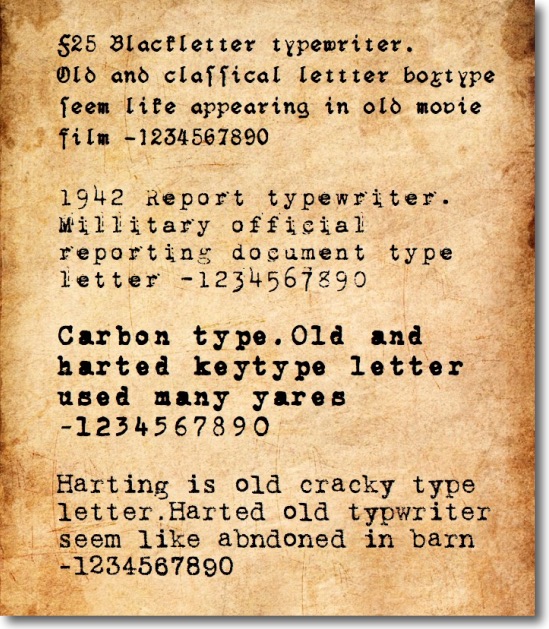
上からF25 Blackletter Typewriter、1942 Report、CarbonType、Harting Font Free
いずれもタイプキーが擦り切れて滲んだり汚れが出てきたりかすれたり
タイプのガタのせいで文字位置の高さが揃わなくなってきたり倉庫の片隅から
出てきたおじいちゃんのタイプライターという雰囲気の味のあるフォント
そしてこのタイプを載せた下地の古い羊皮紙のイメージは以下のサイトで入手した。
Free 羊皮紙
これらのサイトは以下で見つけた。
Free Fonts! Legit Free & Quality » Font Squirrel
またこのサイトを見つけた元ネタのサイトはこちら
タイプライター文字をたのしむ、フリーフォント30個まとめ - PhotoshopVIP
こちらではタイプライターフォントだけでなく、あらゆるデザイン用のフォントが紹介されている。
ポスターやWebページなどのグラフィックを作る時にデザイナーにとって一番悩ましいのは見出しのフォントをどうするか、イメージに合うものがないなら手書きをするかというところでこういうところでイメージに合うフォントを見つけられたらデザインの作業も大いに捗るに違いない。
ここなんかとても面白いと思った。
デザインの幅を広げる最新フリーフォントコレクション67個まとめ 2018年8月度
anchor

本サイトは開設以来15年周年を迎えました(たぶん)
トップページにも上のバナーをここ何週間か表示していますが、本サイトは2003年の7〜12月の間のどこかで公開していますので、たぶん今頃がちょうど15周年の記念日あたりです。
(相変わらず記憶が曖昧)
なんで記憶が曖昧なのかというと、15年前の7月ぐらいから公開用のhtmlを準備してWebサーバーに置き始めたのでそこがオープンとも言えるし、トップページがあって運用履歴があって、お気に入りアプリのページもあって…というようにWebサイトらしい体裁になったのは12月頃だし、Webサイトを作ったと告知したのは10月頃だった気がするし、どこをもってこのサイトのスタートと見るかなんだかよくわからないからです。
さらに複数のサイトを五月雨式に開設して、幾つかをここに統合したという経緯もあるので、節目がよくわからんという事情にもよるものです。
決して私の記憶障害のせいでは(ほとんど)ありません。
まあ何月だったか忘れましたが、とにかく今ぐらいが15周年の記念日のはずです。
そこで15周年記念特別企画は…何もしません。
何か思いついたら何かするかも。
でもたぶん何も思いつかない。
何かリクエストとかお知恵があったお寄せください。
気分が乗ったら採用するかも(しないかも)
開設当初のポリシー通り、相変わらず「ぼちぼち」です。
(詳しくはトップページのサイトポリシーを参照)
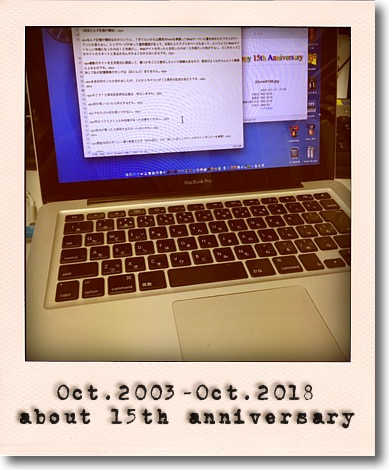
anchor
Web上のOpenGLで波で屈折する光や水面の向こうのものが屈折して歪む姿を再現したシミュレーターがすごい
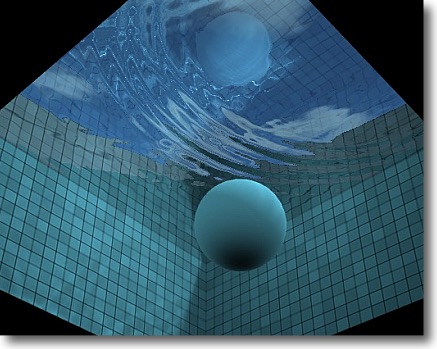
オンラインで水槽に浸かった球体にあたる光と水面の水紋で光が屈折して光に縞模様がプールの底や球体に映えるとかそういう水の波紋と屈折をシミュレートしたサービス。
これが体験できるのはこちらのサイト。
WebGL Water
これはすごい。
動きとしては水面をドローすると波紋が作られる、背景をドラッグすると視界の角度が変更できる。
球体をドラッグすると球体を動かすことができるし、スペースキーで一時停止、Lキーで光の向きの変更、Gキーで重力を停止したりなどが可能。
水面を通過して弱まった光が球体に柔らかい影を作る様などかなりリアルに再現されている。
残念ながらかなり重いので私のネット環境、Macのスペックでは動きはカクカクだが、スペックさえ満たせばすごい滑らかな映像が再現できそう。
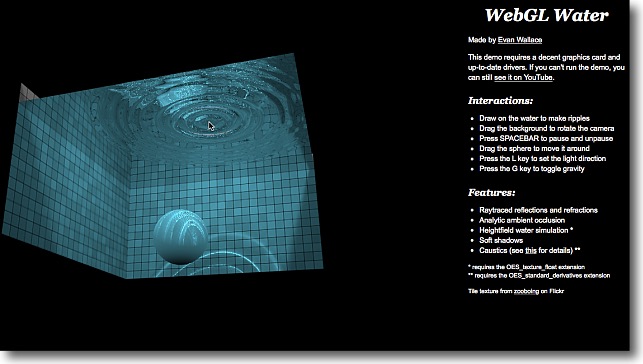
このプールに浸かった球体に映える水紋や水の屈折をシミュレートするWebGL
操作法は右に解説してあるがとてもシンプルでマウスポインターを水面に置き
ドロー、クリックでいろいろな形の水紋が作れ、それにつれてプールの底や
球体に移る光の縞模様がリアルタイムに変化する
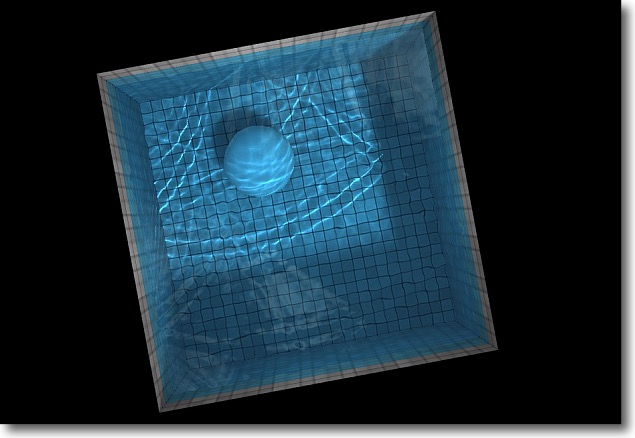
背景をドラッグして見る角度を変えることができる
上から見下ろしたりプールの底から見上げたりが可能
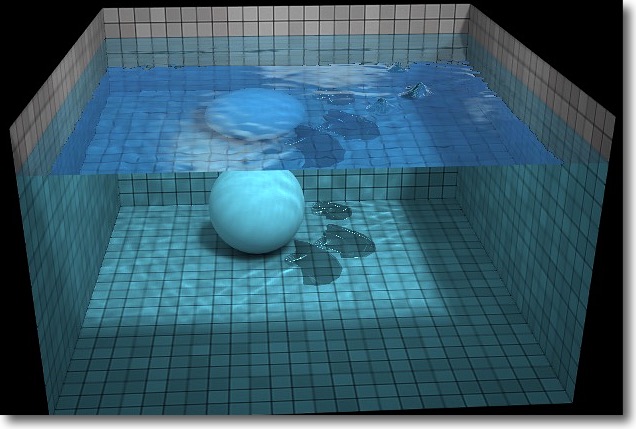
スペースキーで動作が止まるので止めている間に
水面を引っ掻いて見て水紋の形を決めることもできる
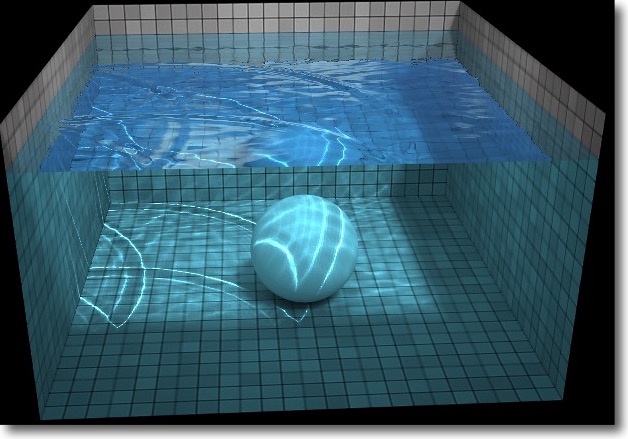
もう一度スペースキーを押せば水紋が動き始める
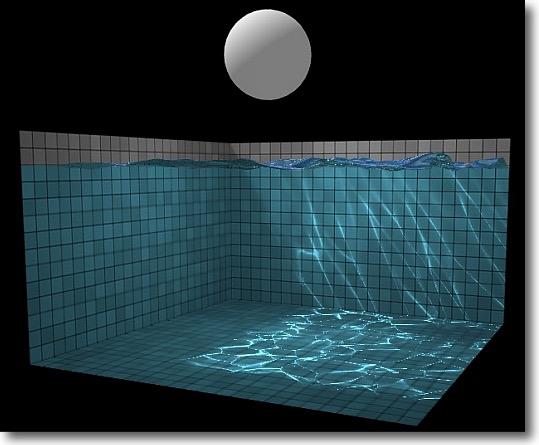
ボールをドラッグして水の上から落としてみたり…
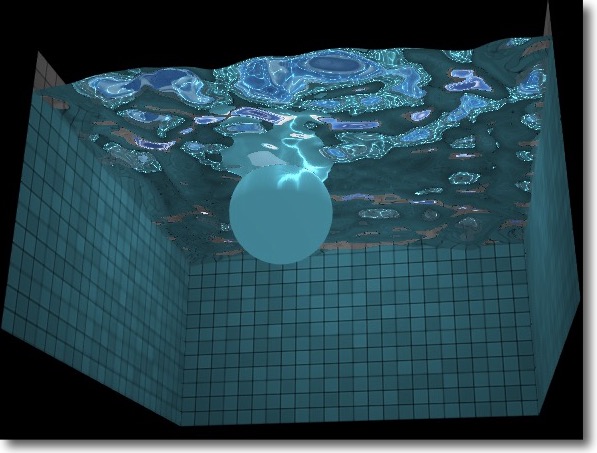
Gキーで重力を停止してボールを水に浮かべたり沈めたり…
いろいろ動かすことができる
何かに使えそうだがとりあえずこういうことができるだけでもすごい
anchor
『お前のメールアドレスを乗っ取った、PCも乗っ取った、Hな画像を見てHogeHogeしているお前の顔をWebにあげたので公開して欲しくない場合はBitコインで金を払え』というメールが届くようになった
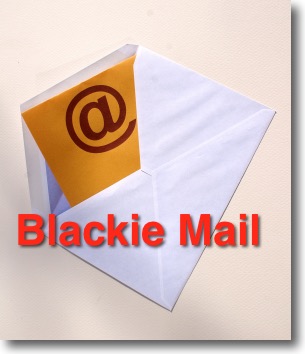
この数日、表題のような内容のメールが届くようになった。
このメールがいかにもGoogle機械翻訳に頼ったようなたどたどしい日本語なのだが、日本語にわざわざ訳して送りつけてくるところを見るとこちらが日本人であるという個人情報をつかんだ上で送ってきているということらしい。
さらにいうと『お前のメールを乗っ取った、お前のメールのパスワードは◯�◯�だ』という内容が含まれているということだ。
このパスワードが今では使用していないがまさに15年前にYahoo Japanから漏えいしたパスワードだった。
孫のハゲ!
たった1000円でなかったことにしようとしやがったが、おかげでYahooから漏えいしたアカウントパスワードのリストはスパム業者・ハッカーの間で売買されてついに世界中で流通するまでになったということぢゃないか!
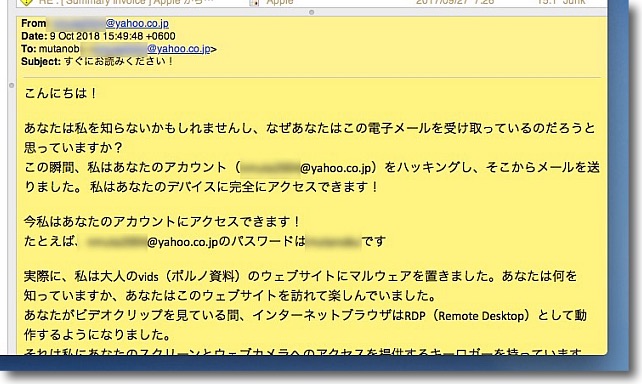
ある日を境にこういうメールが毎日のように飛んでくるようになった
発信者が私のメールを偽装しているのはこれまでもあったことなので驚かない
問題は私のメールのパスワードをズバリ言い当てて(ただし15年前の漏えいの時に変更済みだが)
お前のパスワードでお前のPCのリモートデスクトップを乗っ取ったといっていることだ
おしい!ウチにはリモートデスクトップで遠隔操作できるパソコンがないのだよ
MacBook ProはじめMacはリモートデスクトップでは乗っ取れないのだよ
このメールの本文は機械翻訳の変な日本語なので、正しい日本語に再翻訳すると以下のようになる。
こんにちは!
突然のメールを不審に思っているかもしれないが、私はあなたのアカウント◯◯@yahoo.co.jpをハッキングし、そこからメールを送った。
あなたのデバイスは完全に私の支配下にある!
たとえば、◯◯@yahoo.co.jpのパスワードは◯◯です
あなたが閲覧していたポルノサイトに仕込んだマルウエアにより、RDP(Remote Desktop)であなたのPCを乗っ取った。
キーロガーを使ってWebカメラも乗っ取った。
メッセンジャー、SNS、メールも全部こちらに筒抜けだ。
2画面のHなビデオとそれを見ながら恍惚としているあなたの顔を編集してWebにあげた。
公開して欲しくないなら$850をBitcoinで支払え。
私のBTC住所: 1AVoeWk9HMud7jpiP4sRQ4vS72YqcXwwM2
(大文字小文字を識別するのでコピーして貼り付けてください)
支払は2日以内。交渉はなし。
このメールを読んだことがわかるように特定のピクセルを仕込んだ。
BitCoinが支払われなければ、家族や同僚などあなたのすべての連絡先にビデオ録画を送ります。
次回は注意してください!もっとましなウイルス対策ソフトウェアを使用してください!
最後は大きなお世話である。
しかしWebサイトに仕込んだマルウエアでリモートをとって、SNSやカメラまで自由に操れるとか、メールに仕込んだ「ピクセル(?)」により読んだかどうか遠隔からわかるとか、好き放題妄想を描いたものだ。
これだけだったら子供のいたずらと気にも留めなかったのだが、この「お前のパスワードは◯◯だ」という部分が正しく15年前にYahoo Japanから漏れたパスワードだったので、ちょっと、いや、かなりどきっとした。
Macが乗っ取られた形跡がないか、Yahooのアカウントに不正にログインされた形跡がないか思わず確認した。
もちろんパスワードは15年前に変更しているのでそんなことはあり得ないのだが、あの時のリストが未だに海外にまで売買されているのだと思うとちょっとげんなりした。

メールのヘッダを詳細表示してみた
メールの送信者は自分のメールアドレスのように偽装されているが
赤で囲われたところをみると「認証されていないユーザが名乗ってる」と
ハッキリ出ておりメールアドレスを詐称したIPアドレスがしっかり表示されている
差出人の詐称は古典的な手法でこれ自体はよくあるスパムの手口
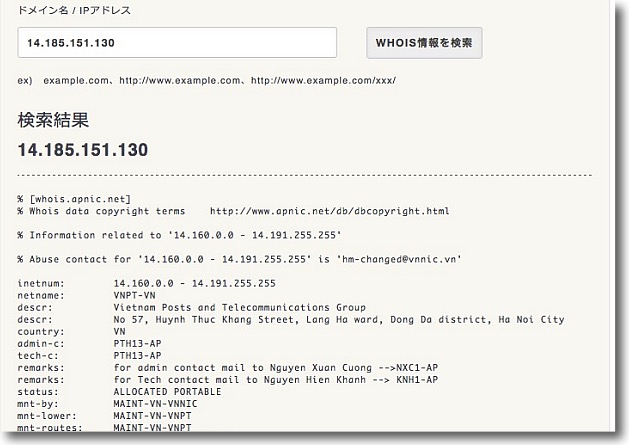
こうなったらオジサン掘っちゃうぞ…
このIPアドレスはベトナムテレコムで割り当てられているGIPでベトナムから発信されている
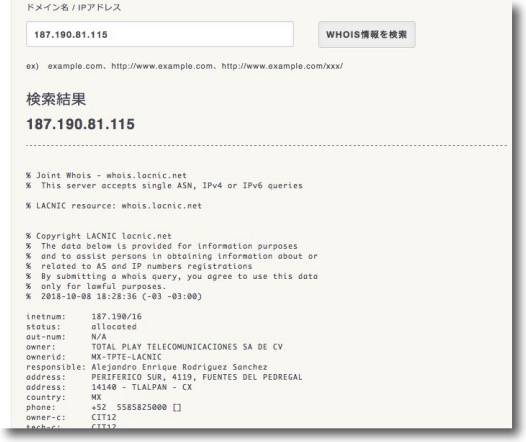
ほぼ同内容の機械翻訳スパムメールはメキシコから飛んできていた
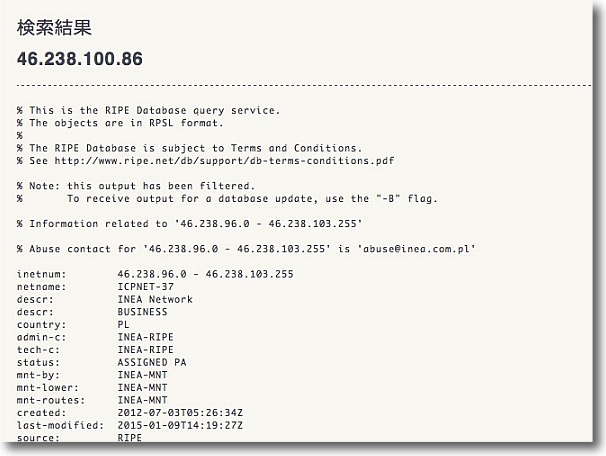
そして同じくほぼ同内容の別のメールはポーランドから飛んできていた
残念、このことから察するにメールの送り主はTORかなんか使ってプロキシからこのメールを送りつけてきているのかな。
ビットコインのアドレスはおそらく本物だろうから、ここから問い合わせたら割り出せるのかな。
ビットコインがそんな問い合わせに応えるような真面目な企業によって運営されているようには思えないけど。
【追記】
そういえば当時Yahooのユーザリストは数万だったか、数十万だったかのオーダーで漏出したはずだ。
その全員に「お前のパスワードは◯◯だ」という文面を送りつけているのかもしれない。
ということは何人か引っかかってBitCoinを振り込んでいるのかもしれない。
ランサムスパムとして案外効率がいいかもしれないな。
昔一度だけお試ししたWebサービスとかを、このメールとパスワードの組み合わせで登録したかもしれないので、ひょっとしたらそういうところが乗っ取られるかもしれない。
いずれもWebサイトおすすめリンクページとか、アフィリエイトとかだから直接害はないかもしれないけど。
ただそういう十数年以上前に一度だけお試ししたところが、どんなパスワードで登録しているかなんてもう記録も残っていないのでどうしようもない。
パスワードの使い回しはくれぐれもやめましょうという教訓かな。
それと信頼できないWebサービスには個人につながる情報は登録しない…この2点に尽きるな。
anchor
外付けハードディスク(NTFS)に大容量ファイルをコピー中にクラッシュ〜sudo rmでも削除できないファイルができてしまった…NTFSのトラブルはNTFSに解決させろ

Windowsでフォーマットされた外付けハードディスクに大容量ファイルを大量にコピー中にFinderがクラッシュしてしまった。
このFinderの癖というかドラッグアンドドロップでファイルを転送しようとすると、特にネットワーク間や外付けハードディスクなどにコピーなどをするとクラッシュしてシステムが固まってしまう悪癖は昔から一向に改善されない。
最近ではそういう時はターミナルを起動してcpコマンドでファイルの転送をすることにしているが、先日は魔が差して、つい大容量ファイルをWindowsのファイルシステムであるNTFSの外付けハードディスクにドロップしてしまった。
『MacからNTFSのボリュームには書き込みができないのでは?』
と思った人は、この辺の事情に詳しい人だ。
実はMacからもNTFSのボリュームに書き込みができるMountyを使用していた。
その時に虹色ボールがぐるぐる廻り始めて二進も三進もいかなくなった。
そしてFinderを再起動したら削除できないファイルができてしまった。
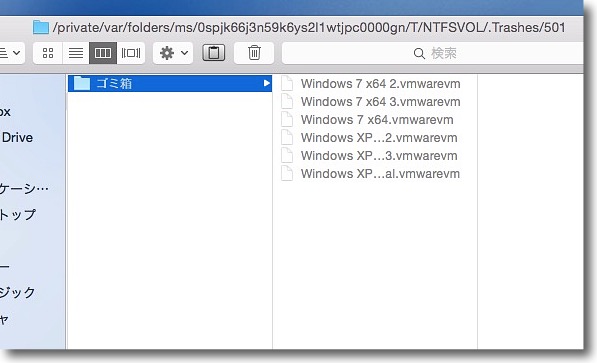
転送中のファイルがFinderのクラッシュとともに削除できないファイルになってしまった
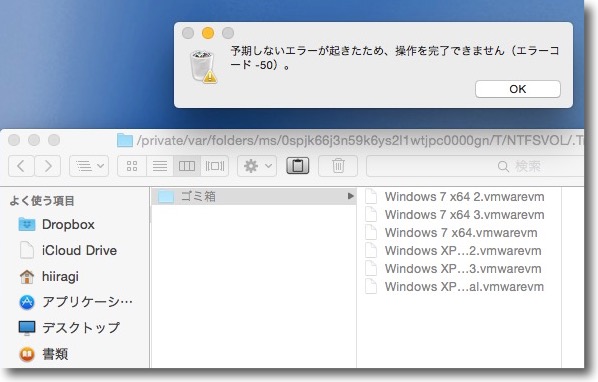
ゴミ箱に移動して削除してもエラーコード50を表示して削除できない
What's Keeping Me?で確認するとなんと「Finderが使用中のため削除できません」という結果に…
そのFinderを再起動してもOSを再起動しても相変わらず
「Finderが使用中のため削除できません」との結果
要するにFinder的には「まだ転送中」という認識らしい
つまりMacからは削除できないファイルになってしまった
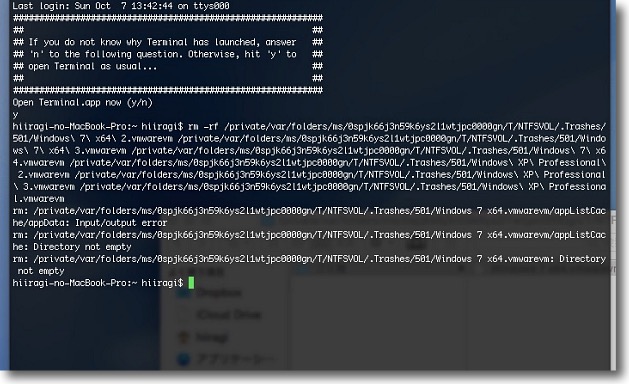
こういうゴミ箱に消えないファイルができてしまった場合の魔法の呪文…
ターミナルを起動してrm -rf と打って削除したいファイルをドロップ
これでどんなファイルでも削除できるはず…が「フォルダが空ではないので削除できない」とな
-rfオプションはフォルダも再帰的に強制削除するはず、フォルダが空でなかろうが関係ないはず…
これよりももっと強力なオプションがないか探してみたがやはりこれが最強のようだ
要するに何かが正しい動きをしていないということらしい
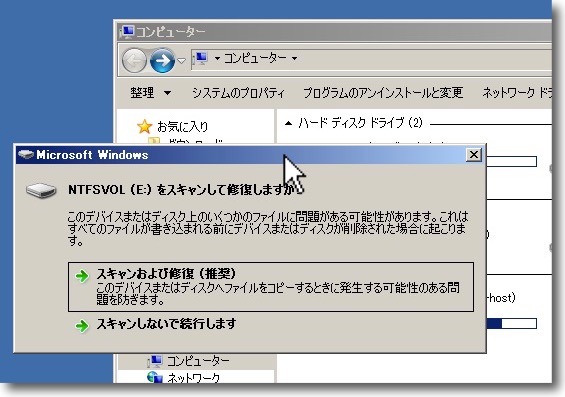
結局MacではどうにもならずNTFSのトラブルはNTFSに解決させることにした
Windowsにこの外付けハードディスクをマウントすると「ディスクのスキャン」を推奨された

不良セクターの診断までやらせると時間がかかるのでファイルシステムエラーだけ診断させる

それでも結構な時間がかかるが…
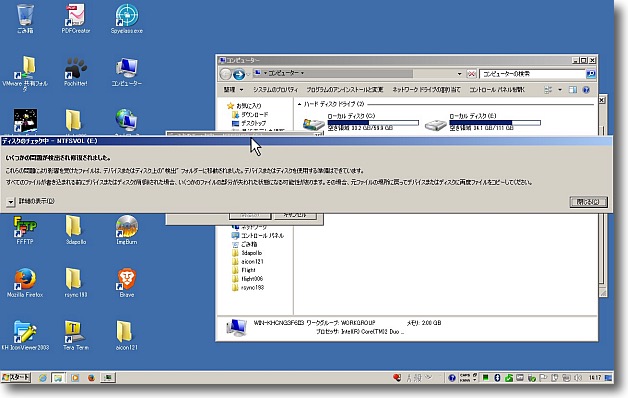
その結果長大な診断結果のポップアップが出て大量のファイルが修正されたとのこと
詳細表示をクリックすると…
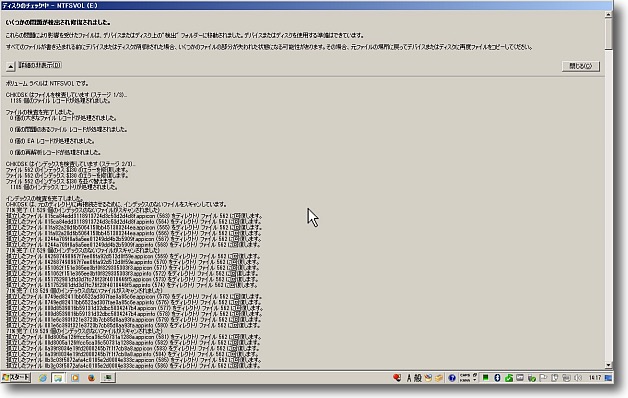
大量のファイルが修正されているがこれがどうも
例の「転送中のため削除できない」ファイルのようだ
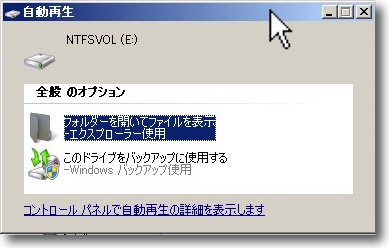
マウントに成功するとMacのゴミ箱が.Trashesという名称で見えている
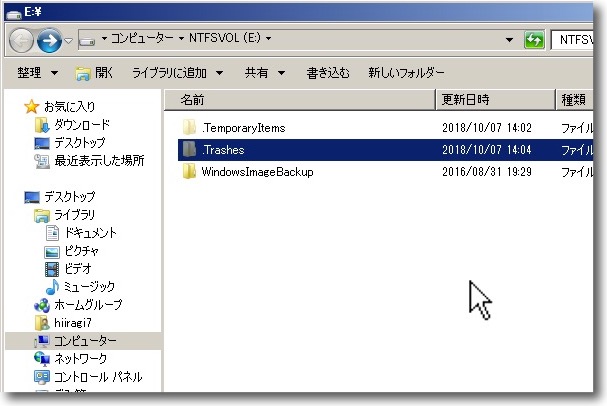
これを削除する
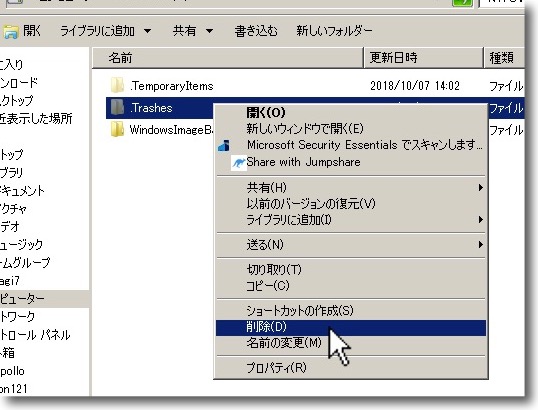
右クリックで削除メニュー

ごみ箱に移動するか聞いてくるのでとりあえず移動させる
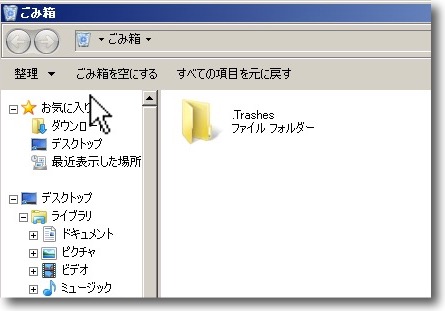
ごみ箱に移動したのを確認したら「ごみ箱を空にする」メニューをクリック

ここでも空にするかの確認が表示される
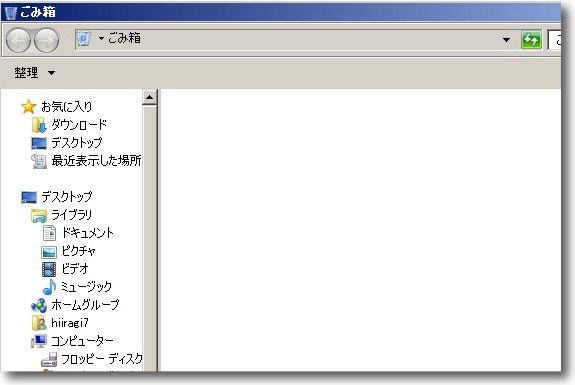
ごみ箱が空になった!
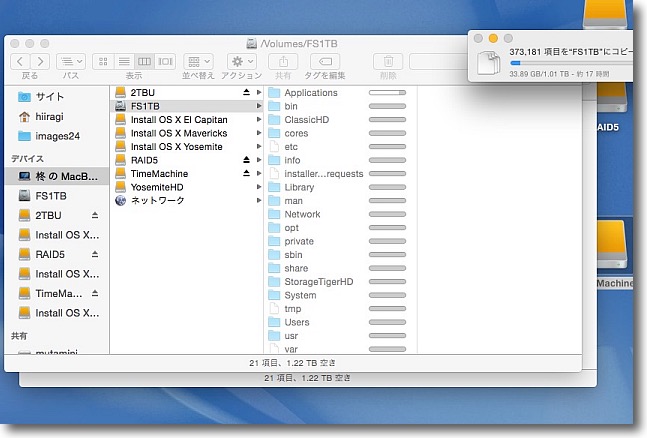
無事削除できないファイルはWindowsで削除できたのだが
先にrm -rfコマンドを打った時に初歩的ミスをして
Macのユーザフォルダとシステムフォルダの一部を削除してしまった
仕方がないので今回は以前システムをインストールしておいた外付けハードディスクから
MacBook Proを起動してTime Machineから内蔵ディスク全域を復元する羽目になった
問題なく復元はできたが作業は1日半の遅延となった
なにやってんだか…
Previous
Index
Next

|